Funkce "Define" iOS "je nyní" Vyhledejte "a může to udělat mnohem víc

Funkce" Definovat "v iOS byla přejmenována na" Look Up " , a byla vylepšena tak, aby poskytovala víc než jen definice. Podívejte se nahoru a zobrazí výsledky z App Store, Apple Music, webových stránek a Wikipedie.
Chcete-li použít funkci Look Up, vyberte nějaký text v aplikaci, například webový prohlížeč nebo e-mailovou aplikaci, a pak klepněte na " Vyhledejte "v rozbalovací nabídce.
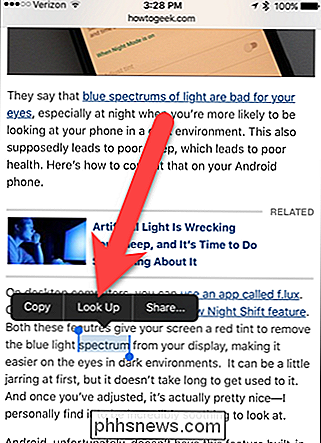
Když použijete nově vylepšenou funkci Look Up, objeví se následující dialogové okno s popisem funkce Look Up. Klepněte na tlačítko "Pokračovat".
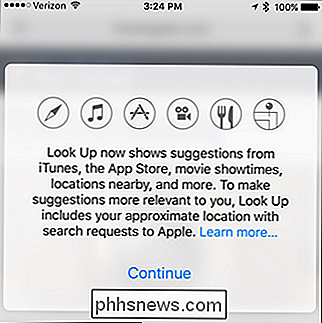
Výsledky z různých zdrojů se zobrazují jako poloprůhledné překryvy nad obsahem. Pokud existuje definice vybraného textu ve vestavěném slovníku systému iOS, zobrazí se v horní části. Můžete také vidět výsledky z obchodu iTunes Store, Wikipedie ...
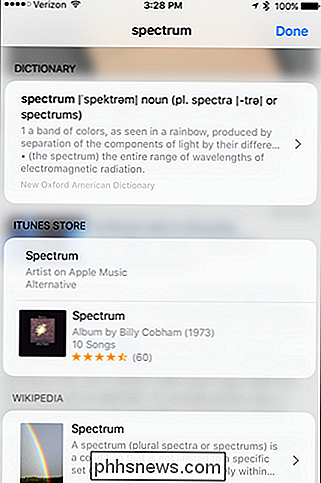
SOUVISEJÍCÍ: Jak používat službu Google for Safari Search na vašem iPhone nebo iPadu
... a navržené webové stránky a videa. Výsledky jsou interaktivní, takže klepnutím na některý z výsledků prozkoumejte dále. Můžete také vyhledávat na webu vybraný text poklepáním na "Vyhledávací web" v dolní části seznamu výsledků. Nová karta v aplikaci Safari se otevře a vybraný text bude vyhledán pomocí vašeho výchozího vyhledávače.

Po sledování odkazů se po návratu do původní aplikace, kde jste vybrali text, zůstanou výsledky nad obsahem otevřené, dokud je nezavřete klepnutím na "Hotovo".

Dalším příkladem je něco jako "Star Trek" a klepnutím na "Look Up".
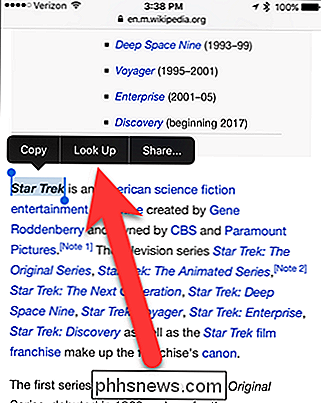
Star Trek nemá definici, ale uvidíte zprávy a wikipedia odkazy a odkazy na TV zobrazuje iTunes
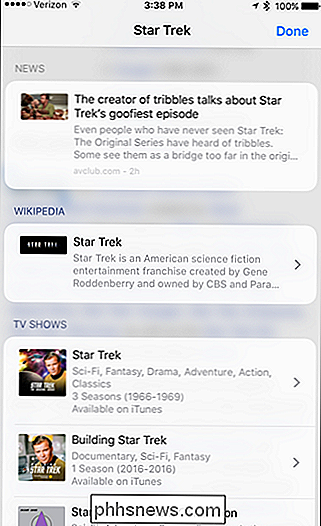
Můžete také získat informace o dostupnosti filmů, ať už se stále zobrazují v kinech nebo jsou k dispozici na iTunes.
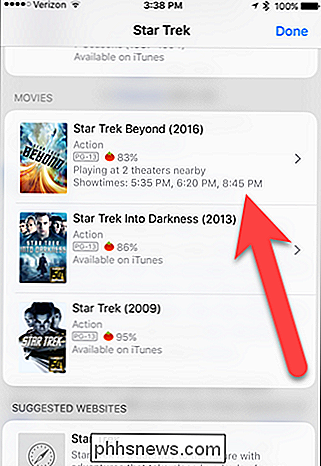
Na film Star Trek Beyond jsme zjistili, kde hraje lokálně. Chcete-li najít více divadel, které hrají tento film, můžeme klepnout na položku Zobrazit více v aplikaci Fandango. Klepnutím na tlačítko Hotovo zavřete překryvnou plochu a vrátíte se do aplikace.
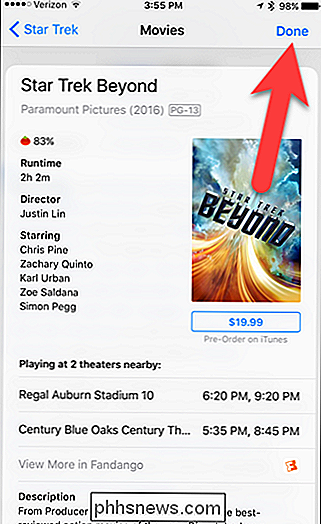
Vylepšená funkce Look Up je v podstatě stejná jako výsledky z webového vyhledávání ve vyhledávacím dotazu Spotlight Search a Siri Suggestions. Nyní máte tyto výsledky téměř v každé aplikaci, která podporuje výběr textu.

Jak se okamžitě dostat do umístění a složek v operačním systému OS X
Jednou z věcí, které opravdu máme na OS X, je schopnost se pohybovat a téměř nikdy neodebírat ruce z klávesnice. To zahrnuje umístění v celém systému, jako jsou vaše aplikace, dokumenty, nástroje, servery a mnoho dalšího. Je snadné podotýkat, jak pohodlné to je. Koneckonců je také snadné otevřít vyhledávač a kliknout na mnoho z těchto umístění z postranního panelu.

Jak nainstalovat a nastavit inteligentní termostat Ecobee
Inteligentní termostat je skvělý doplněk, který má mít ve svém domě nejenom možnost upravit teplotu vašeho domu z telefonu, ale ušetřit také peníze na vaše náklady za energie. Zde je návod, jak nainstalovat a nastavit inteligentní termostat Ecobee ve vašem domově. Existují dva různé inteligentní termostaty, které Ecobee prodává; Ecobee4 a Ecobee3 Lite.


